Wenn wir Ressourcen auf unserem Computer freigeben möchten, damit sich der Prozessor oder die Grafik auf eine einzelne Aktivität konzentrieren können, können wir unabhängig von der Leistung unseres Computers nur jede einzelne Anwendung schließen, die wir verwenden auf dem Computer geöffnet haben, um Ressourcen und Speicher freizugeben, die von Anwendungen verwendet werden, die wir nicht verwenden.
Die einfachste Lösung, die nicht die schnellste ist, besteht darin, Anwendung für Anwendung zu gehen, auf das entsprechende X zu klicken und die geöffnete Arbeit zu speichern, wenn wir sie nicht verlieren wollen und von vorne beginnen müssen. Wenn wir jedoch keine Zeit verschwenden und uns ein paar Minuten Zeit nehmen möchten, um diesen Vorgang durchzuführen, können wir eine der verschiedenen Methoden verwenden, die wir Ihnen unten zeigen.
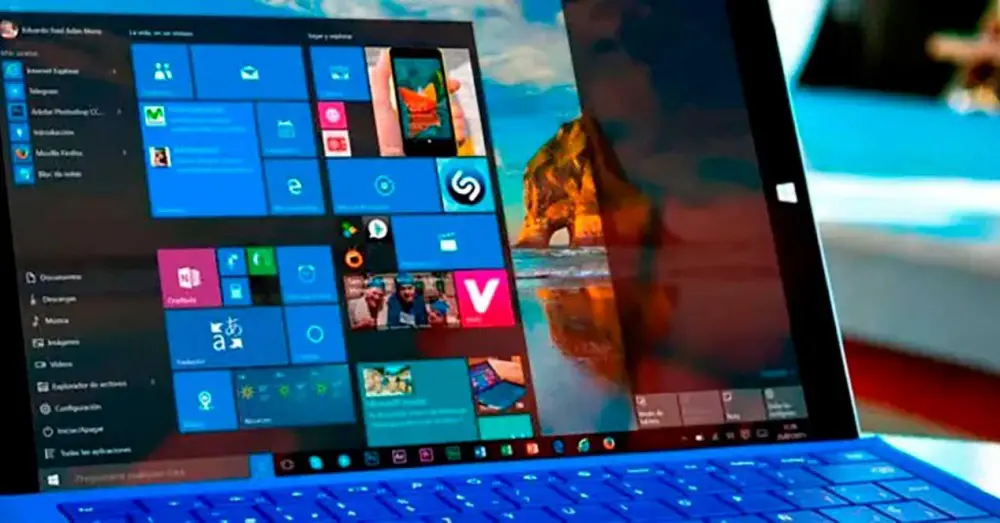
Task Manager
Über den Task-Manager können wir alle Anwendungen auswählen, die wir auf dem PC geöffnet haben, und sie zusammen schließen, ohne Anwendung für Anwendung gehen zu müssen. Abhängig von der betreffenden Anwendung wird sie wahrscheinlich nicht automatisch geschlossen, ohne uns zu fragen, ob wir die Änderungen speichern möchten, die wir an dem Dokument, Video oder Bild vorgenommen haben, mit dem wir gearbeitet haben.
Die einfachste Methode, um auf den Task-Manager zuzugreifen, ist die Verwendung der Tastenkombination Strg + Umschalt + Esc. Oben, Anwendungen, werden alle Anwendungen angezeigt, die wir zu diesem Zeitpunkt geöffnet haben. Um sie auszuwählen, müssen wir sie nur anklicken, während wir die Strg-Taste gedrückt halten. Sobald wir ausgewählt haben, gehen wir zum unteren Fenster und klicken auf Task beenden .
Schließen Sie alle Fenster
Alle schließen Windows, wie der Name der Anwendung beschreibt, ermöglicht es uns, alle Anwendungen zu schließen, die wir im Hintergrund in Windows geöffnet haben, oder nur diejenigen, die wir schließen möchten, und den Rest der Anwendungen bei Bedarf geöffnet zu lassen. Mit der kostenlosen Version dieser Anwendung können wir bis zu 3 Anwendungen gleichzeitig schließen, mehr als genug für 90% der Benutzer . Wenn wir mehr als 3 Anwendungen gleichzeitig schließen möchten, müssen wir die Box durchgehen und die Lizenz kaufen, die alle Funktionen freischaltet und einen Preis von 19.95 $ hat. Wir können die kostenlose Version von Close All Windows von herunterladen Website .
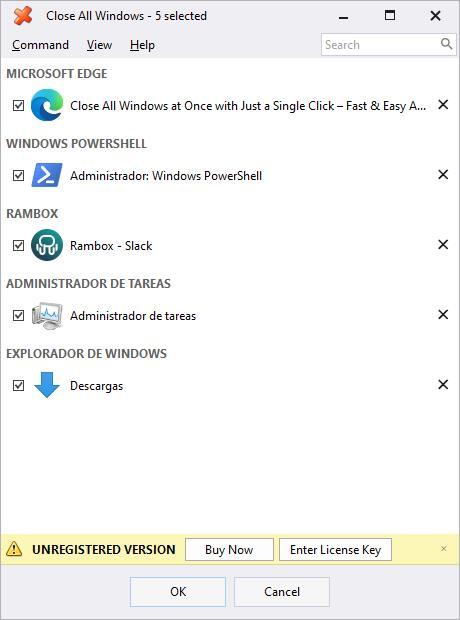
Abschlussveranstaltung
Wenn wir die Sitzung schließen, in der wir uns befinden, kümmert sich Windows darum, alle auf dem Computer geöffneten Anwendungen zu schließen, ohne dies manuell tun zu müssen. Wenn die Anzahl der im Hintergrund geöffneten Anwendungen sehr groß ist, empfiehlt sich das Abmelden sehr schnell und einfach Methode, um sie zu schließen, ohne auf den Task-Manager zugreifen oder Anwendungen von Drittanbietern verwenden zu müssen. Wenn wir die Anwendungen schließen möchten, bevor wir den Computer ausschalten, müssen wir wissen, dass dies nicht erforderlich ist, da Windows sich um das Schließen kümmert, auch wenn das Ausschalten etwas länger dauert.
ALT + F4
Eine andere Methode, viel langsamer Dies erfordert jedoch nicht den Task-Manager, das Schließen der Sitzung oder das Installieren von Anwendungen. Verwenden Sie die Tastenkombination ALT + F4 in jeder der Anwendungen, die wir geöffnet haben und die wir schließen möchten. Wenn wir die an einem Dokument vorgenommenen Änderungen nicht gespeichert haben, fordert uns die Anwendung auf, sie zu speichern oder zu verwerfen.